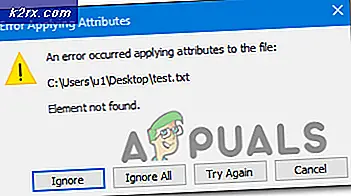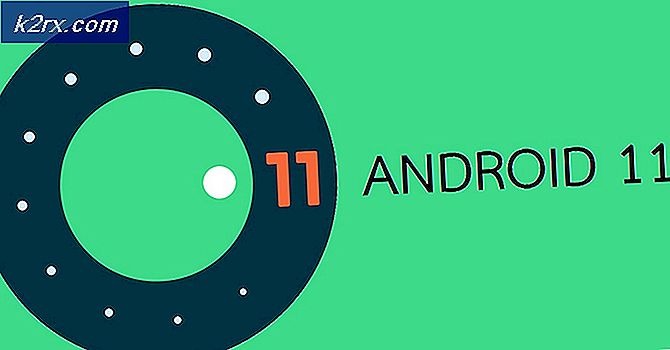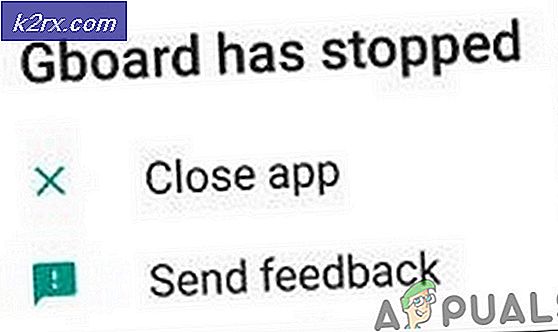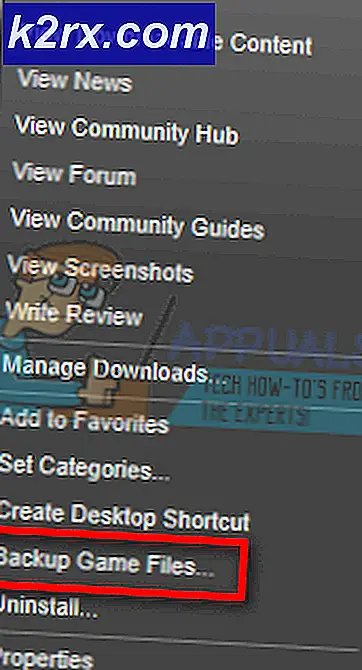แก้ไข: ข้อผิดพลาด 0 บน Fortnite
Fortnite ทำให้โลกประหลาดใจเมื่อเปิดตัวครั้งแรกในปี 2560 และรวบรวมผู้ชมจำนวนมากจากทุกแพลตฟอร์มอย่างรวดเร็ว เพราะมันมอบบางสิ่งที่เกม Battle Royale อื่น ๆ ไม่ได้ นอกจากนั้นแม้จะเป็น ฟรีเกมนี้ทำรายได้มากกว่า 2 พันล้านดอลลาร์ในช่วงหลายปีที่ผ่านมาซึ่งแสดงให้เห็นถึงความทุ่มเทของแฟน ๆ ที่มีต่อเกม
อย่างไรก็ตามมีรายงานมากมายเกี่ยวกับปัญหาที่เกิดขึ้นซ้ำ ๆ ของเกมที่ขัดข้องขณะเล่นหรือพยายามเชื่อมต่อและแสดงข้อความ "รหัสข้อผิดพลาด 0“. ข้อผิดพลาดนี้เป็นปัญหาที่น่าหงุดหงิดและเกิดจากปัญหาเกี่ยวกับระบบป้องกันการโกงของเกม ในบทความนี้เราจะแจ้งให้คุณทราบเกี่ยวกับสาเหตุของปัญหานี้และให้แนวทางแก้ไขที่เป็นไปได้เพื่อกำจัดปัญหา
สาเหตุข้อผิดพลาด“ Code 0” คืออะไร?
สาเหตุของปัญหาโดยทั่วไปเกิดจากปัญหาในขณะที่พยายามกำหนดค่าการเชื่อมต่อของคุณกับระบบป้องกันการโกงหรืออาจเกิดจากการ จำกัด สิทธิ์ในเกม สาเหตุทั่วไปบางประการที่ทำให้เกิดปัญหาคือ
เมื่อคุณมีความเข้าใจพื้นฐานเกี่ยวกับลักษณะของปัญหาแล้วเราจะดำเนินการแก้ไขต่อไป
โซลูชันที่ 1: การให้สิทธิ์ในการดูแลระบบ
ตามที่ได้อธิบายไว้ก่อนหน้านี้หากเกมขาดสิทธิ์เหล่านี้ส่วนประกอบบางอย่างของเกมมีปัญหาในการทำงานอย่างมีประสิทธิภาพดังนั้นในขั้นตอนนี้เราจะตรวจสอบให้แน่ใจว่าเกมมีสิทธิ์ทุกอย่างที่จำเป็นเพื่อให้ทำงานได้อย่างถูกต้องสำหรับสิ่งนี้
- เปิด โฟลเดอร์ที่คุณดาวน์โหลด Fortnite
- นำทาง ถึง
FortniteGame\ไบนารี\Win64
- คลิกขวา บน FortniteClient-Win64-Shippingและเลือก คุณสมบัติ
- ตอนนี้คลิกที่ ความเข้ากันได้ และตรวจสอบให้แน่ใจว่าไฟล์เรียกใช้ในฐานะผู้ดูแลระบบ มีการทำเครื่องหมายในช่อง
- ตอนนี้ สมัคร แล้วคลิก ตกลง
- ทำซ้ำขั้นตอนนี้สำหรับFortniteClient-Win64-Shipping-BE, FortniteClient-Win64-Shipping-EACและตัวเปิดใช้ Fortnite
กระบวนการนี้ควรแก้ปัญหาใด ๆ เนื่องจากสิทธิ์ไม่เพียงพอหากไม่ได้ไปยังขั้นตอนถัดไป
โซลูชันที่ 2: การตรวจสอบไฟล์เกม
ในขั้นตอนนี้เราจะตรวจสอบไฟล์เกมผ่าน The Epic Games Launcher และหากไฟล์บางไฟล์หายไปหรือถูกเปลี่ยนชื่อไฟล์นั้นจะถูกดาวน์โหลดและเพิ่มลงในไดเร็กทอรีการติดตั้งของเกมของคุณโดยอัตโนมัติ เพื่อที่จะทำเช่นนี้
- เปิด ตัวเปิดเกมมหากาพย์
- คลิกที่ห้องสมุดและคลิกที่ไอคอนรูปเฟืองโดยปุ่มเปิดตัวของ Fortnite
- ตอนนี้คลิกที่ ยืนยันและรอให้ตัวเรียกใช้งานตรวจสอบไฟล์เกมทั้งหมด
กระบวนการนี้จะล้างปัญหาใด ๆ ที่เกี่ยวข้องกับไฟล์เกมที่หายไปหากปัญหานี้ไม่สามารถแก้ปัญหาของคุณได้มีวิธีแก้ปัญหาสุดท้ายที่เราสามารถลองได้
โซลูชันที่ 3: การสแกน SFC
คำสั่ง “sfc /scannow” จะสแกนไฟล์ระบบที่ได้รับการป้องกันทั้งหมด และแทนที่ไฟล์ที่เสียหายด้วยสำเนาแคชที่อยู่ในโฟลเดอร์ที่บีบอัดที่ %WinDir%\System32\dllcache การดำเนินการนี้จะลบไฟล์ป้องกันการโกงที่สะกดผิดและแทนที่ด้วยไฟล์ที่ทำงานล่าสุดอย่างถูกต้อง สำหรับกระบวนการนี้
- คลิกที่แถบค้นหาที่มุมล่างซ้ายและค้นหา“ Command Prompt”
- ตอนนี้คลิกขวาที่ไอคอน Command Prompt แล้วคลิกที่ "เรียกใช้ในฐานะผู้ดูแลระบบ” ตัวเลือก
- ตอนนี้อยู่ในประเภทพรอมต์คำสั่ง “เอสเอฟซี/สแกนโนว”แล้วกด ป้อน
- ตอนนี้รอ สักครู่เนื่องจากกระบวนการนี้ใช้เวลาพอสมควร
- ปิด ที่ พร้อมรับคำสั่ง และ เริ่มต้นใหม่ คอมพิวเตอร์ของคุณ
- ตอนนี้พยายามที่จะ วิ่ง Fortnite และดูว่าปัญหาของคุณได้รับการแก้ไขหรือไม่